本章节主要介绍了怎么在全民K歌录制音乐并调整音色?操作起来也比较简单,还不会的朋友一起跟着小编学习一下吧,希望对你们有所帮助。

1、操作步骤
①打开”全民K歌“,点击屏幕底端的话筒图标;
②在搜索栏输入歌曲名称;
③点击选择歌曲;
④点击歌曲后面的”k歌“;
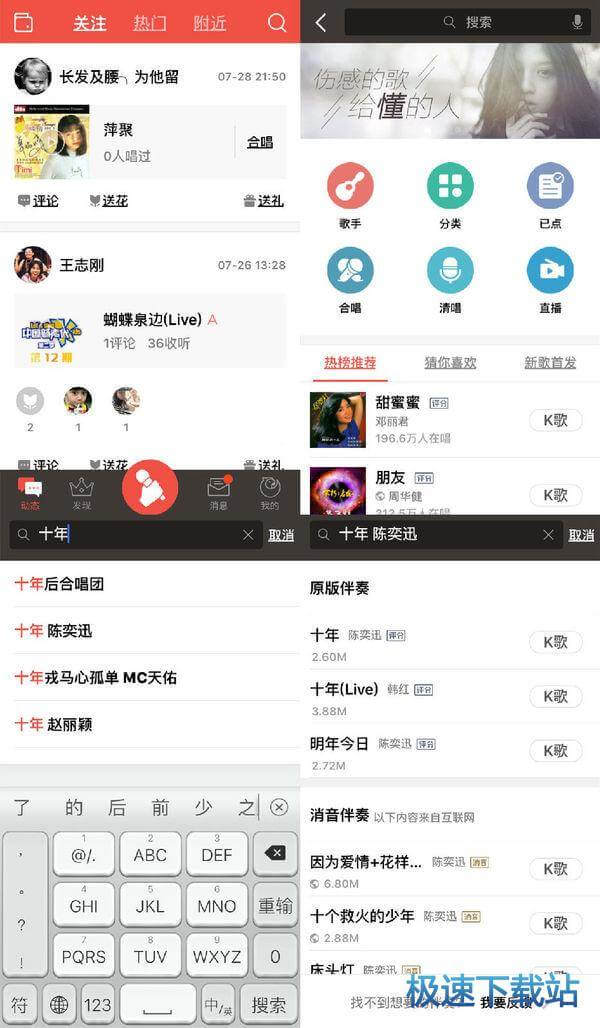
2、进入录歌界面。
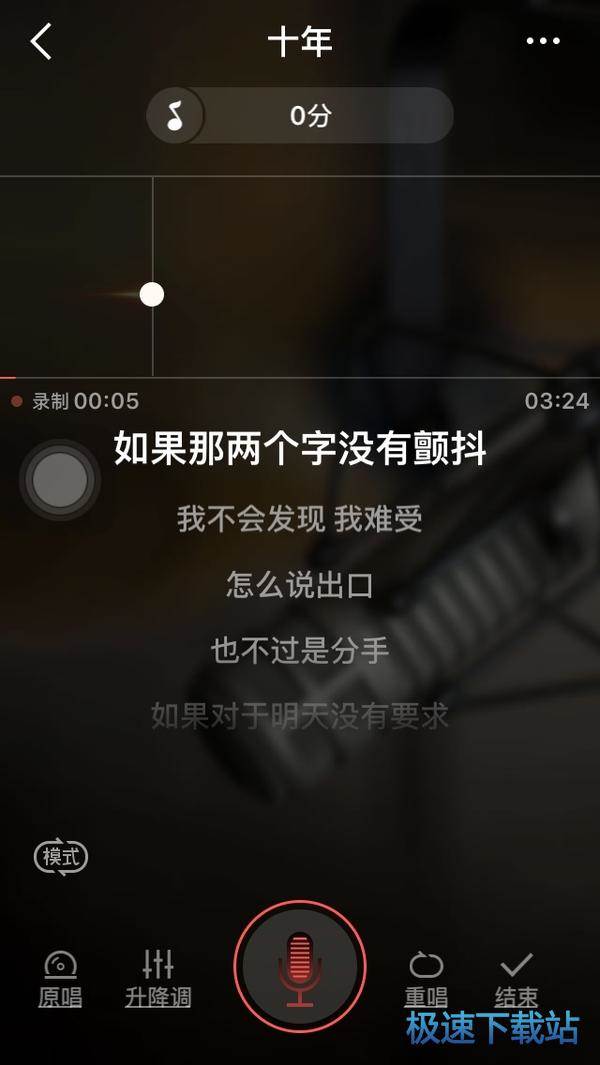
①右上角三个小点:可打开录歌设置。
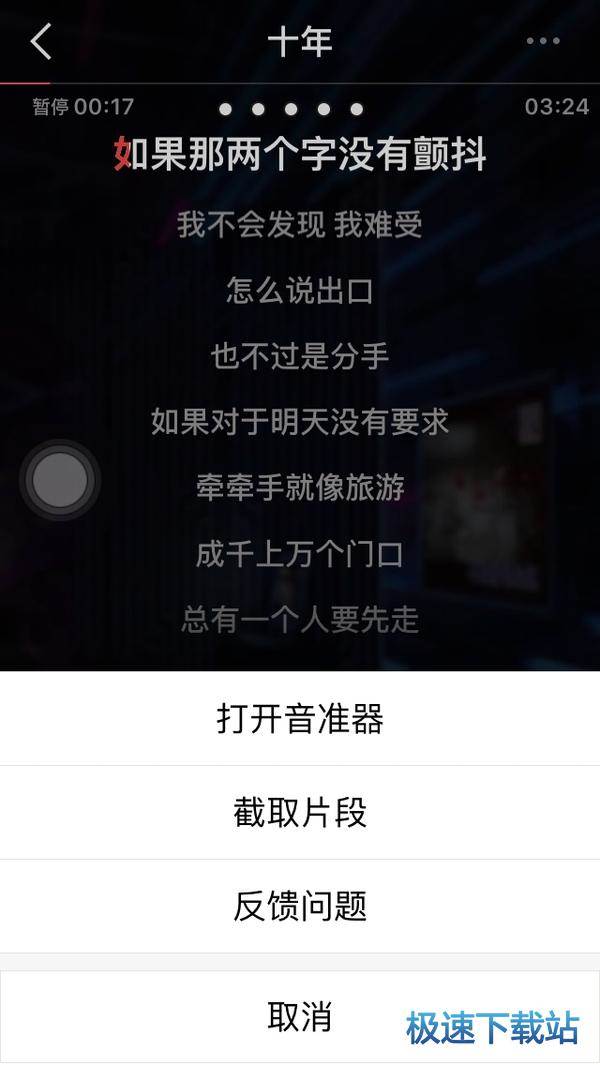
a,打开音准器:打开或关闭音准器。(歌词上面跳动的短横线即为音准器)
b,截取片断:移动起点和终点即可选择歌曲段落,点击“只录此段”则只会录取该段落。开启“循环练习”可重复播放和录制该段落。
感谢 3lian17 的投递 时间:2016-09-02 16:49 来源:三联
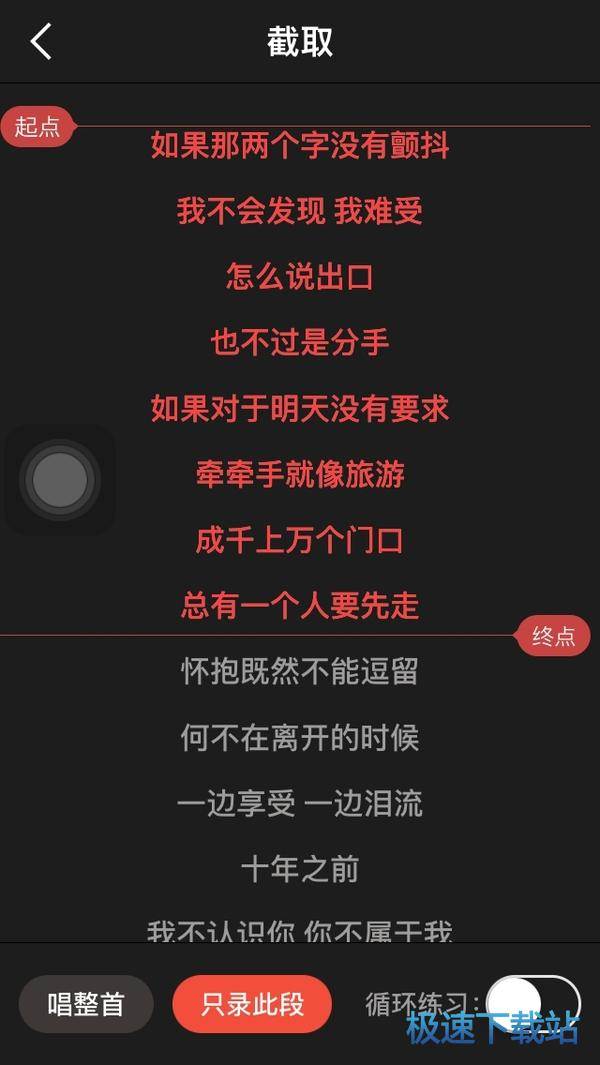
c,反馈问题:反馈录歌中出现的问题。点击即可发送反馈
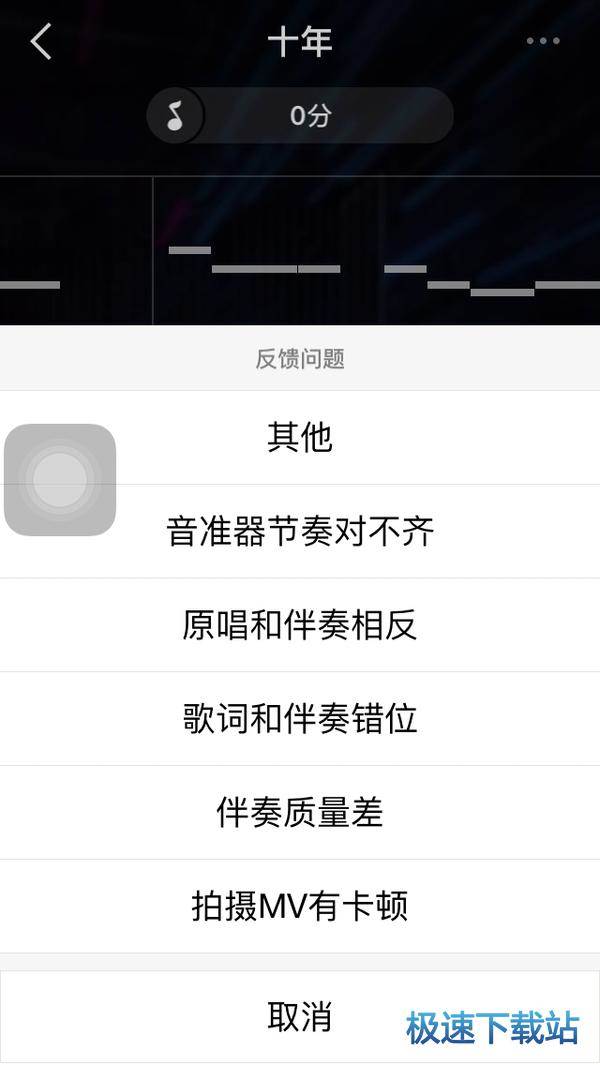
②模式:点击即可出现四种录歌模式。
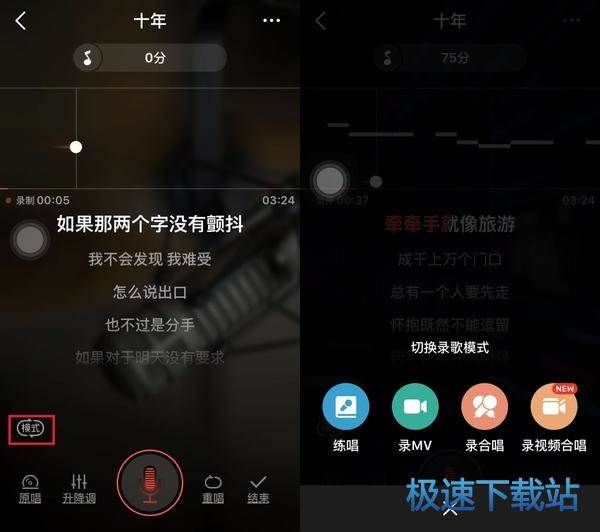
③原唱:可在原唱,智能模式与伴奏之间切换。
④升降调:调节歌曲音高。
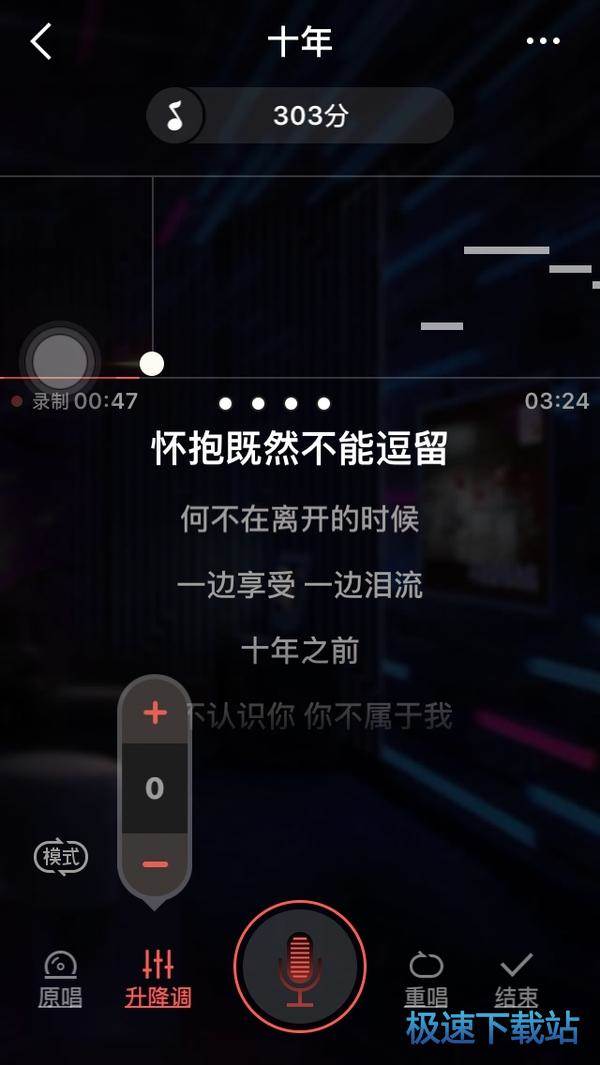
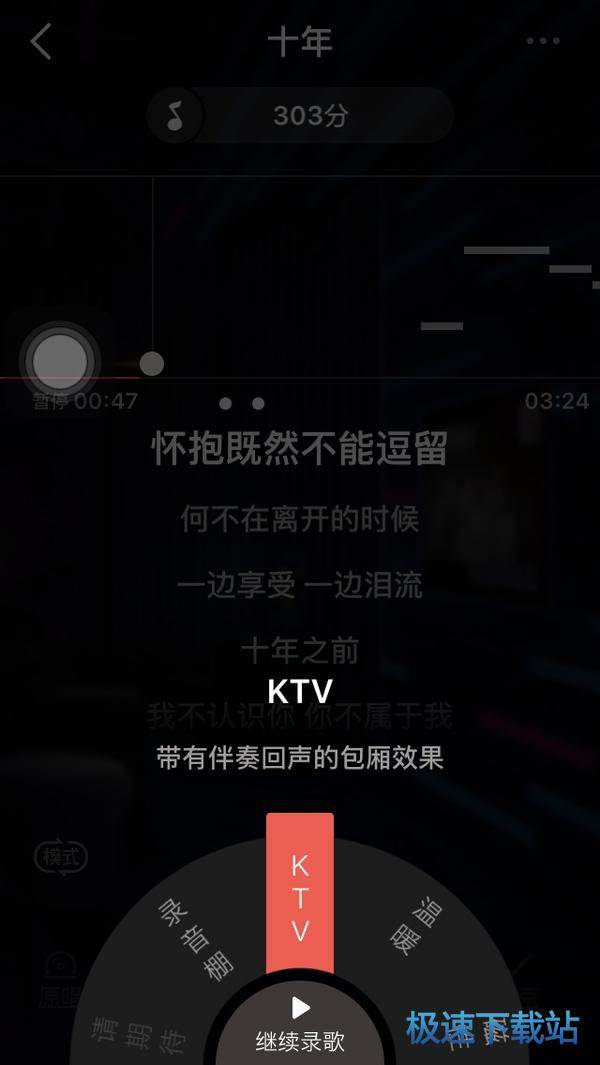
⑥重唱:重新开始录制。
⑦结束:终止录音。
3、预览:录歌结束后可进行后期试听;查看唱歌得分,添加视频;调节音量与音色。
a,人声音量:调节人声音大小。
伴奏音量:调节伴奏声音大小。
b,混响:选择混响模式。
c,变声:默认是原声,可选择后面三种不同音色。点击即可选择。
d, 重唱:重新录制。
e,发布:上传到全民K歌动态中,上传后其他人可以看到和试听。
f,保存:保存本次录音到我的账号下。
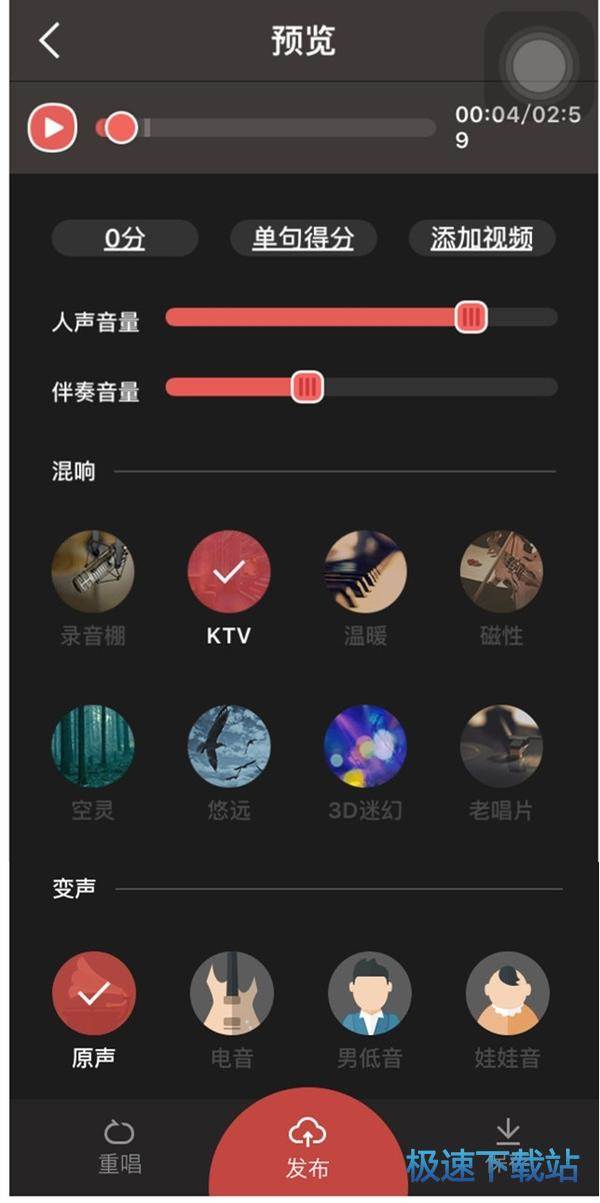
以上就是怎么在全民K歌录制音乐并调整音色的全部内容了,大家都学会了吗?